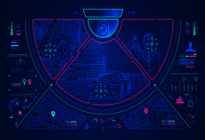آشنایی با ریست دوربین های مداربسته

هر دوربینی یک دکمه تنظیم مجدد یا ریست دارد، اما همیشه مشخص نیست که این دکمه چه کاری انجام می دهد یا چه مدت باید نگه داشته شود و در واقع چه تنظیماتی را بازیابی می کند. از آنجا که پیش فرض کارخانه در دوربین های مدار بسته غالباً لازم نیست، به خاطر سپردن پروسه این کار می تواند یک چالش باشد. ریست دوربین مداربسته در برخی از شرایط اهمیت بسیار زیادی دارد و کاربران باید با ریست دوربین آشنا باشند. ما در این مطلب به طور کامل ریست دوربین مدار بسته را در انواع دوربین ها به شما معرفی می کنیم.
مکان دکمه ریست دوربین مداربسته
برخی از دکمه های ریست در دوربین ها مکان مشترکی دارند. برای امنیت بیشتر، برخی از دکمه های ریست ممکن است در زیر حباب گنبد یا یک صفحه قابل دسترسی قرار داشته باشند. برای سهولت دسترسی، برخی از دکمه های ریست در انتهای whip یا در نمای خارجی دوربین قرار دارند. مکان های در معرض دید نسبت به مکان های دیگر کم امنیت تر هستند، زیرا امکان ریست دوربین بدون آگاهی را فراهم می کنند که می تواند آن را آفلاین کند. شما می توانید در قسمت زیر با دوربین های مختلف و ریست این دوربین ها بیشتر آشنا شوید.
ریست دوربین مداربسته: سری V Visix
در حالی که دستگاه در حال استفاده است دکمه ریست را فشار دهید و آن را به مدت ۲ ثانیه نگه دارید. منتظر بمانید تا سیستم دوباره راه اندازی شود.

Visix (هایک ویژن OEM)
این روش همانند روش هایک ویژن است. برای بازگرداندن تنظیمات پیش فرض، از جمله نام کاربری، گذرواژه، آدرس IP، شماره پورت و غیره، ریست را برای ۱۰ ثانیه فشار دهید و نگه دارید.
ACTi
با قطع اتصال کابل برق دوربین IP را خاموش کنید. با استفاده از یک شی نوک دار مناسب، دکمه ریست را فشار داده نگه دارید. در حالی که همچنان دکمه ریست را فشار داده اید، کابل برق را دوباره وصل کنید. دکمه ریست را فشار داده در حدود ۶ ثانیه نگه دارید و رها کنید. دوربین با تنظیمات پیش فرض کارخانه راه اندازی می شود.
جعبه ADI / W
این روش با OEM دوربین های Hikvision، W Box یکسان است. در حالی که دوربین روشن یا راه اندازی مجدد می شود، RESET را حدود ۱۰ ثانیه فشار دهید.
Advidia
Advidia OEM با روش های مختلف چندین محصول از جمله ACTi، Dahua و Hikvision را شامل می شود.
ریست دوربین مداربسته سری A (Hikvision OEM)
برای بازگرداندن تنظیمات پیش فرض، از جمله نام کاربری، گذرواژه، آدرس IP، شماره پورت و غیره، هنگام روشن یا راه اندازی مجدد دوربین، ریست را حدود ۱۰ ثانیه فشار دهید.
سری (B (ACTi OEM
با قطع اتصال کابل برق دستگاه IP را خاموش کنید. دکمه ریست را فشار دهید و نگه دارید (با یک شی نوک تیز، مانند یک خودکار) در حالی که همچنان دکمه ریست را نگه داشته اید، کابل برق را دوباره وصل کنید. چراغ قرمز LED Power ابتدا ۳ ثانیه روشن می شود، حدود ۱۵ ثانیه خاموش می شود، ثانیه ای دیگر روشن می شود و دوباره خاموش می شود. این کار حدود ۲۰ ثانیه طول می کشد تا روشن شود، سپس دکمه ریست را رها کنید. دوربین با تنظیمات پیش فرض کارخانه به طور خودکار راه اندازی می شود.
سری E (Dahua OEM)
با استفاده از یک شی نوک تیز، مانند قلم، دکمه ریست دوربین مداربسته را به مدت ۵ ثانیه فشار دهید و نگه دارید تا LED آبی (زیر ماژول دوربین) روشن شود.
آرکونت Arecont
توجه داشته باشید که بسیاری از دوربین های Arecont دکمه ریست ندارند و باید از طریق نرم افزار به پیش فرض کارخانه بازگردانده شوند. مدل های نسل جدید از جمله MicroDome Duo و MegaVideo 4K شامل یک دکمه فیزیکی هستند. دکمه ریست را ۱۰ ثانیه فشار داده و نگه دارید و سپس دکمه را رها کنید. دوربین به حالت پیش فرض کارخانه ریست شده است. اگر دوربین به سرور DHCP متصل نباشد، آدرس IP پیش فرض ۱۹۲٫۱۶۸٫۰٫۸۰ است.

ATV
با قطع اتصال آداپتور برق، دوربین شبکه را خاموش کنید. هنگام اتصال مجدد برق، دکمه ریست را با انگشت فشار داده و نگه دارید. دکمه ریست دوربین مداربسته را برای حدود ۲ ثانیه فشار دهید. دکمه ریست را رها کنید. دوربین شبکه، به حالت پیش فرض کارخانه ریست می شود و دوباره راه اندازی می شود.
ریست دوربین مداربسته: Aventura
پس از روشن شدن دوربین، با فشار دادن و نگه داشتن دکمه INITIAL SET به مدت حدود ۱۰ ثانیه می توانید تمام پارامتر ها را به تنظیمات پیش فرض بازگردانید.
آویگیلون Avigilon
برق دوربین را قطع کنید. با استفاده از یک گیره کاغذ صاف یا ابزار مشابه، دکمه برگشت نرم افزار را به آرامی فشار داده و نگه دارید. در حالی که همچنان به نگه داشتن دکمه ادامه می دهید، دستگاه را روشن کنید. بعد از سه ثانیه دکمه را رها کنید.
Axis
برق محصول را قطع کنید. هنگام اتصال مجدد برق، دکمه کنترل را فشار داده و نگه دارید. دکمه کنترل را به مدت ۱۵-۳۰ ثانیه فشار دهید تا زمانی که LED نشانگر وضعیت، به رنگ کهربا چشمک بزند. دکمه کنترل را رها کنید. با سبز شدن نشانگر وضعیت، این روند کامل می شود. محصول به تنظیمات پیش فرض کارخانه ریست شده است.
Basler
قلم پلاستیکی یا ابزاری غیر رسانای مشابهی را تهیه کنید که بتوانید برای فشار دادن دکمه از آن استفاده کنید. برق دوربین را قطع کنید. دکمه پیش فرض default را فشار دهید و نگه دارید. در حالی که فشار دادن دکمه ریست دوربین مداربسته را ادامه می دهید، برق را به دوربین وصل کنید. بعد از اینکه برق را وصل کردید، فشار دادن دکمه ریست را برای حدود پنج ثانیه ادامه دهید. دکمه ریست را رها کنید. تقریباً یک دقیقه صبر کنید تا دوربین مراحل ریست را به پایان برساند و دوباره راه اندازی شود
ریست دوربین مداربسته: بوش Bosch
همانطور که دوربین روشن است، از یک جسم کوچک نوک تیز استفاده کنید و دکمه ریست را که در کنار دکمه های دیگر است بیش از ۱۰ ثانیه فشار داده و نگه دارید.

Brickcom
دکمه ریست را با استفاده از یک گیره کاغذ یا یک چیز نازک برای بیش از ۱۰ ثانیه فشار دهید و نگه دارید. منتظر بمانید تا دوربین به صورت پیش فرض ریست شود.
Canary
دستگاه را خاموش کنید (دکمه روشن / خاموش را به مدت ۱۲ ثانیه پایین نگه دارید تا چراغ جلوی آن خاموش شود (اگر روشن بود). تا زمانی که Canary Flex راه اندازی مجدد شود به فشردن ادامه دهید (دوباره یک چراغ چرخان سفید خواهید دید). دکمه روشن / خاموش را رها کنید.
توجه: اگر دستگاه در اولین تلاش ریست نشد، دستگاه خود را دوباره روشن کرده و بلافاصله دکمه روشن / خاموش را به مدت ۱۲ ثانیه پایین نگه دارید تا چراغ سفید در حال چرخش جلویی خاموش شود.
ریست دوربین مداربسته: سیسکو Cisco
برای فشار دادن ریست دوربین مداربسته RESET، از یک پین یا گیره کاغذ استفاده کنید. دکمه ریست فشار داده و رها کنید. منتظر بمانید تا دوربین IP دوباره راه اندازی شود. برای restore دکمه ریست را فشار دهید و نگه دارید تا LED وضعیت به سرعت چشمک بزند. همه تنظیمات به پیش فرض کارخانه restore یا بازیابی می شوند. پس از بازیابی موفقیت آمیز، LED وضعیت باید در هنگام کار، به رنگ سبز و قرمز چشمک بزند.
ریست دوربین مداربسته: دوربین ۳۶۳۰۰ و ۶۶۳۰
دکمه RESET را به مدت ۱۵ ثانیه فشار دهید و نگه دارید.
ریست دوربین مداربسته: داهوا Dahua
دوربین باید به برق متصل باشد. حداقل ۵ ثانیه روی دکمه ریست دوربین مداربسته کلیک کنید تا دوربین دوباره راه اندازی شود و سپس دوربین به تنظیمات پیش فرض کارخانه باز می گردد. اگر نشانگر PWR وجود دارد، می توانید نشانگر خاموش و روشن را بررسی کنید. اگر دوربین IR است، می توانید دوباره روشن بودن LED IR را بررسی کنید. برای موقعیت های دیگر، عملیات را به اندازه طولانی تر نگه دارید تا مطمئن شوید دوربین دوباره راه اندازی می شود.
EZVIZ
وقتی دوربین در حال کار است، دکمه ریست را به مدت ۳ ثانیه فشار دهید و نگه دارید. دوربین مجدداً راه اندازی شده و به تنظیمات پیش فرض ریست می شود.

آریل Ariel
با یک ابزار نوک تیز کلید سیاه روی دکمه ریست را فشار دهید. دکمه را به مدت ۳۰ ثانیه فشار دهید. هر دو LED موجود در اتصال RJ45 خاموش می شوند. پس از یک ثانیه، LED شبکه که به رنگ سبز است، یک بار چشمک می زند و روشن می ماند.
LED زرد به محض تشخیص فعالیت شبکه چشمک می زند. دوربین به حالت پیش فرض کارخانه برمی گردد.
سایر OEM های Dahua
پوشش دوربین مداربسته را بردارید. مطمئن شوید دوربین روشن است. برای ریست دوربین به تنظیمات پیش فرض، دکمه ریست را با استفاده از یک شی باریک فشار دهید و نگه دارید.
ریست دوربین مداربسته: GeoVision
دکمه پیش فرض را برای حدود ۸ ثانیه فشار دهید و نگه دارید. با چشمک زدن LED وضعیت، دکمه پیش فرض را رها کنید.
هانوا Hanwha
دکمه ریست دوربین مداربسته را برای راه اندازی مجدد سیستم برای حدود ۵ ثانیه فشار دهید و نگه دارید.
توجه: در صورت ریست دوربین، تنظیمات شبکه به گونه ای تنظیم می شوند که DHCP فعال شود. اگر سرور DHCP در شبکه وجود ندارد، برای تغییر تنظیمات اساسی شبکه باید برنامه IP Installer را اجرا کنید.
Nest
دوربین خود را به برق وصل کنید. در تمام مراحل زیر باید به برق وصل باشد. با استفاده از یک گیره کاغذ کوچک یا شی نوک تیز، دکمه RESET را در پایین پایه دوربین برای چند ثانیه فشار دهید و نگه دارید. در حالی که دوربین شما زنگ می زند و حلقه نور آن به مدت ۵ ثانیه زرد می شود به فشردن دکمه را ادامه دهید. وقتی حلقه روشن شروع به چرخش آبی کرد، دکمه را رها کنید.
دوربین به حالت پیش فرض کارخانه ریست می شود. تا زمانی که این اتفاق می افتد حلقه نور به رنگ آبی است. دوربین شما به صورت آفلاین در اپ Nest ظاهر نمی شود. تا زمانی که دوربین را از حساب nest خود حذف نکنید و دوباره به آن اضافه کنید، به این صورت باقی می ماند.

ریست دوربین مداربسته: پاناسونیک
دوربین را از هر منبع تغذیه ای جدا کنید. دکمه تنظیم اولیه را نگه دارید و برق را دوباره به برق وصل کنید. ۵ ثانیه نگه دارید. دوربین ۲ دقیقه بعد راه اندازی می شود و تنظیمات شبکه آغاز می شود.
سونی
برای RESET دوربین به تنظیمات پیش فرض کارخانه، در حالی که کلید را با یک جسم نوک دار نگه داشته اید، آن را روشن کنید.
Uniview
با استفاده از خلال دندان دکمه ریست دوربین مداربسته را فشار داده به مدت حدود ۱۵ ثانیه نگه دارید و یا تا زمانی که LED PWR قرمز شود. دکمه ریست پس از روشن شدن دوربین تنها به مدت ده دقیقه کار می کند. پس از راه اندازی، دوربین به تنظیمات پیش فرض بازیابی می شود.
ویووتک Vivotek
یک ابزار نوک تیز مانند یک گیره کاغذ پیدا کنید و روی دکمه ریست داخل سوراخ ریست فرو ببرید. دکمه را برای چند ثانیه پایین نگه دارید. در حالی که دکمه را پایین نگه داشته اید، LED به وضعیت POST (power on self test) (تست خودکار روشن شدن) می رود. صبر کنید تا خودآزمایی دو بار اجرا شود. با استفاده دوباره از Installation Wizard 2 می توانید دکمه ریست را رها کرده و دوربین را تنظیم کنید.
چگونه می توان دوربین های IP هایک ویژن را با استفاده از دکمه ریست تنظیم کرد؟
آیا دوربین شما دکمه ریست دارد؟
می توان گفت که این یک قانون است که اگر دوربینی دارای مکان کارت حافظه باشد، یک دکمه ریست نیز باید داشته باشد که غالباً در مجاورت مکان کارت قرار دارد.
- در نامگذاری HikVision یک “F” در کد محصول، به این معنی است که می تواند کارت حافظه را بپذیرد. چند دوربین در محدوده قبلی R6 Family آن را دارند.
- تمام دوربین های موجود در G1 Family / EasyIP 3.0 فعلی دارای اسلات کارت و دکمه RESET هستند.
- هنگامی که دوربین را پس از RESET در SADP بررسی می کنید، باید غیرفعال نشان داده شود و از ابتدا لازم است شروع کنید.
برای ریست دوربین مداربسته خود به حالت پیش فرض کارخانه:
- منبع تغذیه را قطع کنید.
- دکمه RESET را فشار دهید و نگه دارید.
- دکمه RESET را نگه دارید و منبع تغذیه را restore کنید.
- به نگه داشتن دکمه RESET 10 ثانیه دیگر ادامه دهید.
- دکمه را رها کرده و به دوربین اجازه دهید مجدداً راه اندازی شود.
اولین کاری که شما باید در SADP انجام دهید تنظیم رمز عبور است. تمام تنظیمات با دکمه RESET مجدداً تنظیم می شوند. بنابراین باید آدرس IP دوربین، تنظیمات شبکه، زمان، OSD و غیره را دوباره پیکربندی کنید.